27日から実装された、スレッズのゴースト投稿。
新しいサービスのため、まだ使い方ややり方がわからないという方もいると思います。
- ゴースト投稿が出来ない
- ゴースト投稿のやり方は?
- どういう時に使うの?使い道は?
と言う部分を、調査していきたいと思います。
スレッズのゴースト投稿とは何?使い方は?
インスタやスレッズ・フェイスブックを運営するメタ社は、
「永久性や完成度のプレッシャーがなく、フィルターのかかっていない考えや新鮮な意見を共有できる」
として、ゴースト投稿について説明しています。
24時間でアーカイブされると言う部分については、インスタのストーリーと同じですね!
ゴースト投稿については、
- 24時間でアーカイブされる。
- ゴースト投稿は、フォロワー以外にも表示される。
- 自身がフォローしてる人は返信できる。
- 自身のフォロー外の方は返信したい場合リクエストの必要あり。
- 返信はメッセで届く。
ということが解っています。
スレッズのゴースト投稿出来ない時の対処法は?
スレッズのゴースト投稿の表示がされない、出来ないと言う状況になっている方は、「スレッズをアップデート」する必要があります。
iPhoneだったら、appStoreを開いて、スレッズを検索。
アプリが表示されたら、アップデートをタップ。
アンドロイドも同じく、Google Playストアを開き、スレッズのアプリからアップデート。
アプリのアップデートができたら、スレッズに移動。
スレッズでいつも通りの投稿を打ち込むと、本文の下あたりに、ゴースト投稿のマークが出るので、タップして投稿すればOKです。
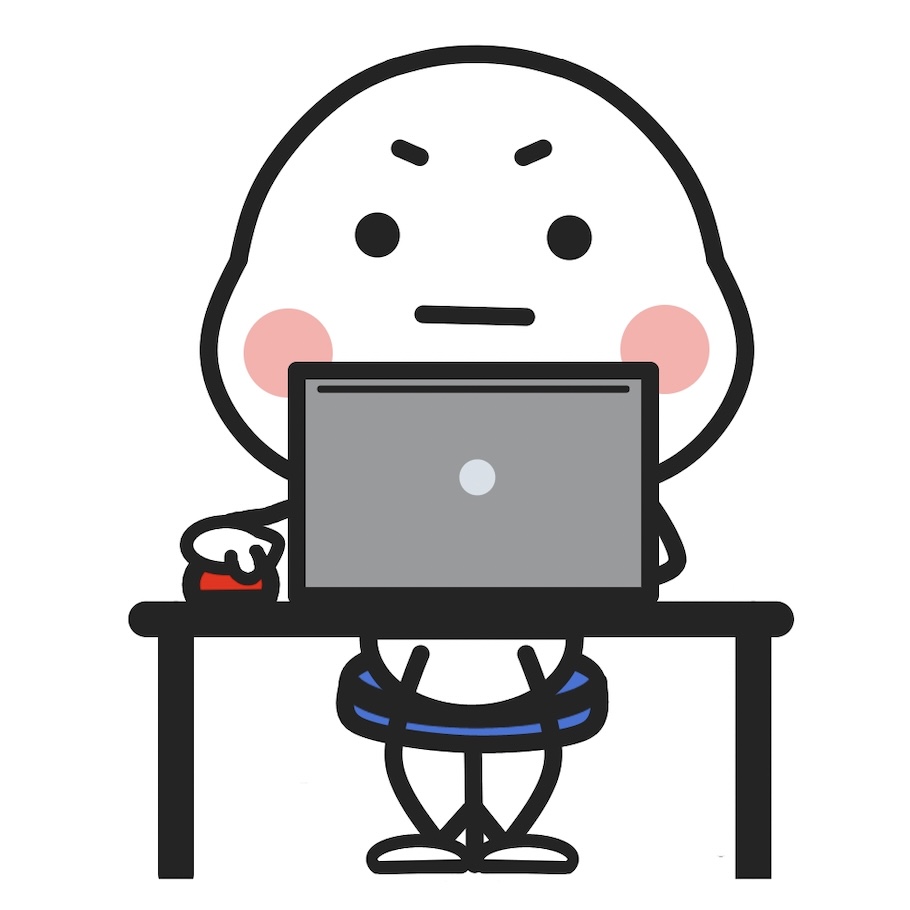
現在の所、一部のユーザーのみに実装されているという情報もあり。
アプリのアップデートしても、ゴースト投稿の表示が出ないこともあるようです。
スレッズのゴースト投稿の上手な使い方は?
スレッズのゴースト投稿は、フォロワー以外にもタイムラインやおすすめなどで、表示はされます。
しかし、自分のホーム画面には、ゴースト投稿は表示されません。
また、フォロー外の方が自分のホーム画面に来ても、ゴースト投稿は表示されません。
使い道としては、
- フォロワーのみに公開できる、プライベートな投稿や写真を投稿する。
※インスタストーリーのの親しい友だちと違って、自分が選択したわけではないので、場所が特定できるような投稿には注意が必要。 - ビジネス的なアカウントの場合は、限定的な情報やキャンペーン、フォロワーのみへの企画や提案などを発信する時に使える。
この他にもゴースト投稿を使って、面白い発想も出てくるかもしれませんね。
この使い方は上手だなぁって感じる投稿を見つけたら、この記事でも追記していきます。
スレッズのゴースト投稿は後から一般投稿に出来る?
結論から申し上げますと、一度ゴースト投稿したものは、後から一般投稿にすることは出来ません。
一般投稿に変えたい場合は、ゴースト投稿した内容を削除して、再度一般投稿し直す必要があります。



コメント